
ચાલો સૌથી મોટા મોડ્યુલના ઉદાહરણનો ઉપયોગ કરીને આ વિષયને જોઈએ - "મુલાકાતો" . તે સૌથી વધુ રેકોર્ડ્સ સંગ્રહિત કરશે, કારણ કે દર વર્ષે તમે ડેટાબેઝમાં પૂરી પાડવામાં આવતી સેવાઓ વિશે વધુ અને વધુ માહિતી એકઠા કરશો. તેથી, અન્ય ઘણા કોષ્ટકોથી વિપરીત, જ્યારે આ મોડ્યુલ દાખલ કરો, ત્યારે પ્રથમ ' ડેટા શોધ ફોર્મ ' દેખાય છે.

આ ફોર્મનું હેડિંગ ખાસ કરીને તેજસ્વી નારંગી રંગમાં બનાવવામાં આવ્યું છે જેથી કોઈપણ વપરાશકર્તા તરત જ સમજી શકે કે તે રેકોર્ડ ઉમેરવા અથવા સંપાદિત કરવાના મોડમાં નથી, પરંતુ શોધ મોડમાં છે, જેના પછી ડેટા પોતે દેખાશે.
તે શોધ છે જે અમને દર્દીઓની માત્ર જરૂરી મુલાકાતો દર્શાવવામાં મદદ કરે છે, અને હજારો અને હજારો રેકોર્ડ્સમાં ફ્લિપ કરવામાં મદદ કરે છે. અને અમને કયા પ્રકારના રેકોર્ડની જરૂર છે, અમે શોધ માપદંડનો ઉપયોગ કરીને બતાવી શકીએ છીએ. હવે આપણે જોઈએ છીએ કે શોધ પાંચ ક્ષેત્રોમાં કરી શકાય છે.
સ્વીકૃતિ તારીખ . આ એક જોડી કરેલ પરિમાણ છે જે, બે તારીખોનો ઉપયોગ કરીને, કોઈપણ સમયગાળાને સેટ કરવાનું સરળ બનાવે છે, ઉદાહરણ તરીકે, ફક્ત વર્તમાન મહિના માટે દર્દીની મુલાકાતો દર્શાવવા.
દર્દી એ ક્લાયન્ટનું નામ છે જેણે તમારા ક્લિનિકની સેવાઓનો ઉપયોગ કર્યો હતો. ઉદાહરણ તરીકે, તમે ચોક્કસ વ્યક્તિ માટે મુલાકાતોનો સંપૂર્ણ ઇતિહાસ પ્રદર્શિત કરી શકો છો.
શાખા . જો તમે વિવિધ પ્રોફાઇલ્સની સેવાઓ પ્રદાન કરો છો, તો તમે ફક્ત ચોક્કસ વિભાગનું કાર્ય પ્રદર્શિત કરી શકો છો.
કર્મચારી એક ડૉક્ટર છે જેણે દર્દી સાથે કામ કર્યું છે.
અને દર્દીને જે સેવા આપવામાં આવી હતી. ઉદાહરણ તરીકે, તમે ઇચ્છિત ડૉક્ટરની સલાહ અથવા કોઈપણ પ્રયોગશાળા પરીક્ષણો પ્રદર્શિત કરી શકો છો.
એક જ સમયે અનેક ક્ષેત્રો માટે શોધ સ્થિતિ સેટ કરવી શક્ય છે, ઉદાહરણ તરીકે, જ્યારે તમે ચોક્કસ સમયગાળા માટે ચોક્કસ દર્દીની મુલાકાતો જોવા માંગો છો.
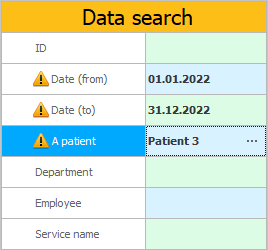
શોધવા માટેના ક્ષેત્રો ઉદ્ગારવાચક બિંદુ સાથે ચિહ્નિત થયેલ છે.
![]() પ્રોગ્રામની મહત્તમ રૂપરેખાંકન ખરીદતી વખતે, તે સ્વતંત્ર રીતે શક્ય છે
પ્રોગ્રામની મહત્તમ રૂપરેખાંકન ખરીદતી વખતે, તે સ્વતંત્ર રીતે શક્ય છે ![]()
![]() એક્સેસ રાઇટ્સ રૂપરેખાંકિત કરો , ફીલ્ડ્સને ચિહ્નિત કરો જેના દ્વારા તમે શોધી શકો છો.
એક્સેસ રાઇટ્સ રૂપરેખાંકિત કરો , ફીલ્ડ્સને ચિહ્નિત કરો જેના દ્વારા તમે શોધી શકો છો.
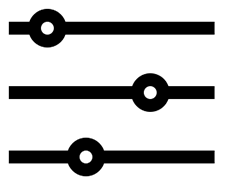
જો ક્ષેત્ર આંકડાકીય પ્રકારનું હોય અથવા તેમાં તારીખ હોય, તો સિસ્ટમ તે ક્ષેત્રને બે વાર બતાવે છે. આને કારણે, વપરાશકર્તાને મૂલ્યોની શ્રેણી માટે તરત જ શોધવાની તક મળે છે. ઉદાહરણ તરીકે, આ રીતે તમે ટ્યુબ નંબર દ્વારા ઇચ્છિત પ્રયોગશાળા વિશ્લેષણ માટે શોધ કરો છો.
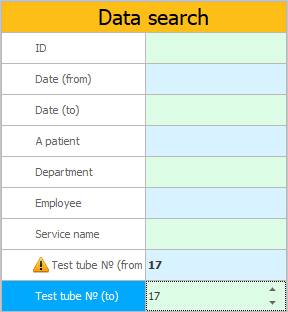
![]() શોધ ક્ષેત્રમાં મૂલ્યની પસંદગી એ જ ઇનપુટ ફીલ્ડનો ઉપયોગ કરીને હાથ ધરવામાં આવે છે જેનો ઉપયોગ આ કોષ્ટકમાં નવો રેકોર્ડ ઉમેરતી વખતે થાય છે. ઇનપુટ ફીલ્ડના પ્રકારો જુઓ.
શોધ ક્ષેત્રમાં મૂલ્યની પસંદગી એ જ ઇનપુટ ફીલ્ડનો ઉપયોગ કરીને હાથ ધરવામાં આવે છે જેનો ઉપયોગ આ કોષ્ટકમાં નવો રેકોર્ડ ઉમેરતી વખતે થાય છે. ઇનપુટ ફીલ્ડના પ્રકારો જુઓ.
શોધ માપદંડ દાખલ કરવા માટે બટનો ફીલ્ડની નીચે સ્થિત છે.
બટન "શોધો" ઉલ્લેખિત શોધ માપદંડ સાથે મેળ ખાતો ડેટા દર્શાવે છે. જો શોધ માપદંડ બધા ખાલી છોડી દેવામાં આવે છે, તો પછી કોષ્ટકના બધા રેકોર્ડ્સ દેખાશે.
બટન "ચોખ્ખુ" તમામ શોધ માપદંડો દૂર કરશે.
એક બટન "ખાલી" ખાલી ટેબલ બતાવશે. જ્યારે તમે નવી એન્ટ્રી ઉમેરવા માટે મોડ્યુલ દાખલ કરો છો ત્યારે આ જરૂરી છે. આ કિસ્સામાં, તમારે અગાઉ ઉમેરવામાં આવેલી કોઈપણ એન્ટ્રીની જરૂર નથી.

હવે ચાલો બટન દબાવીએ "શોધો" અને પછી નોંધ કરો કે માં "વિન્ડો કેન્દ્ર" અમારા શોધ શબ્દો સૂચિબદ્ધ કરવામાં આવશે.

દરેક શોધ શબ્દને પોતાની તરફ ધ્યાન દોરવા માટે મોટા લાલ તીરથી ચિહ્નિત કરવામાં આવે છે. કોઈપણ વપરાશકર્તા સમજી શકશે કે વર્તમાન મોડ્યુલમાંનો તમામ ડેટા પ્રદર્શિત થતો નથી, તેથી તમારે ચિંતા ન કરવી જોઈએ કે તે ક્યાંક અદૃશ્ય થઈ ગયો છે. જો તેઓ નિર્દિષ્ટ શરતને પૂર્ણ કરે તો જ તેઓ પ્રદર્શિત થશે.

જો તમે કોઈપણ શોધ શબ્દ પર ક્લિક કરો છો, તો ડેટા શોધ વિંડો ફરીથી દેખાશે. પસંદ કરેલ માપદંડનું ક્ષેત્ર પ્રકાશિત કરવામાં આવશે. આ રીતે તમે ઝડપથી મૂલ્ય બદલી શકો છો. ઉદાહરણ તરીકે, માપદંડ ' દર્દી ' પર ક્લિક કરો. પછી, દેખાતી શોધ વિંડોમાં, અન્ય દર્દીને પસંદ કરો.
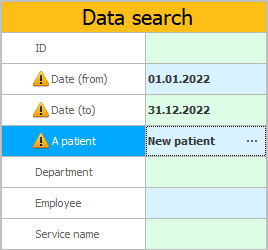
હવે શોધ શબ્દો આના જેવા દેખાય છે.

તમે શોધ સ્થિતિ બદલવા માટે ચોક્કસ પરિમાણ પર લક્ષ્ય રાખી શકતા નથી, પરંતુ ગમે ત્યાં ક્લિક કરો "વિસ્તાર" , જે શોધ માપદંડ પ્રદર્શિત કરવા માટે પ્રકાશિત થાય છે.

જો અમને હવે કોઈ માપદંડની જરૂર નથી, તો તમે બિનજરૂરી શોધ માપદંડની બાજુમાં 'ક્રોસ' પર ક્લિક કરીને તેને સરળતાથી દૂર કરી શકો છો.

હવે અમારી પાસે દર્દીના પ્રવેશની તારીખ દ્વારા જ શોધની સ્થિતિ છે.

પ્રારંભિક કૅપ્શનની બાજુમાં 'ક્રોસ' પર ક્લિક કરીને તમામ શોધ માપદંડોને દૂર કરવાનું પણ શક્ય છે.

જ્યારે કોઈ શોધ શબ્દો ન હોય, ત્યારે માપદંડ વિસ્તાર આના જેવો દેખાય છે.
પરંતુ જ્યાં સર્ચ ફોર્મ ખાસ દર્શાવવામાં આવ્યું હોય ત્યાં બધી પોસ્ટ પ્રદર્શિત કરવી જોખમી છે! નીચે તમે શોધી શકો છો કે તે બરાબર શું અસર કરશે.

![]() મૂલ્યોની સૂચિમાં શોધનો ઉપયોગ કેવી રીતે કરવો તે જુઓ ઇનપુટ ફીલ્ડ .
મૂલ્યોની સૂચિમાં શોધનો ઉપયોગ કેવી રીતે કરવો તે જુઓ ઇનપુટ ફીલ્ડ .

![]() વાંચો કેવી રીતે શોધ ફોર્મનો ઉપયોગ પ્રોગ્રામ પ્રદર્શનને સુધારવાને અસર કરે છે.
વાંચો કેવી રીતે શોધ ફોર્મનો ઉપયોગ પ્રોગ્રામ પ્રદર્શનને સુધારવાને અસર કરે છે.
અન્ય મદદરૂપ વિષયો માટે નીચે જુઓ:
![]()
યુનિવર્સલ એકાઉન્ટિંગ સિસ્ટમ
2010 - 2024